多表格数据汇总可以使用透视表,使用函数,今天office教程网分享一个通过合并计算完成多表格数据汇总方法,合并计算分为两种情况,一种情况是:多个表格类别一致数据不同,另一种情况......
2021-11-25 138 excel合并计算 excel多表格数据汇总求和
大家在Excel 2019中,可以创建嵌入式图表和工作表图表两种数据图表,可以利用图片来展现工作表中的数据.excel2019工作表中创建图表的方法有3种,具体操作如下。
一、使用快捷键创建图表
按【Alt+F1】组合键或者按【F11】键可以快速地创建图表。按【Alt+F1】组合键可以创建嵌入式图表,按【F11】键可以创建工作表图表。
1、选择单元格区域
打开excel文件文件,选择单元格区域A2:F6。
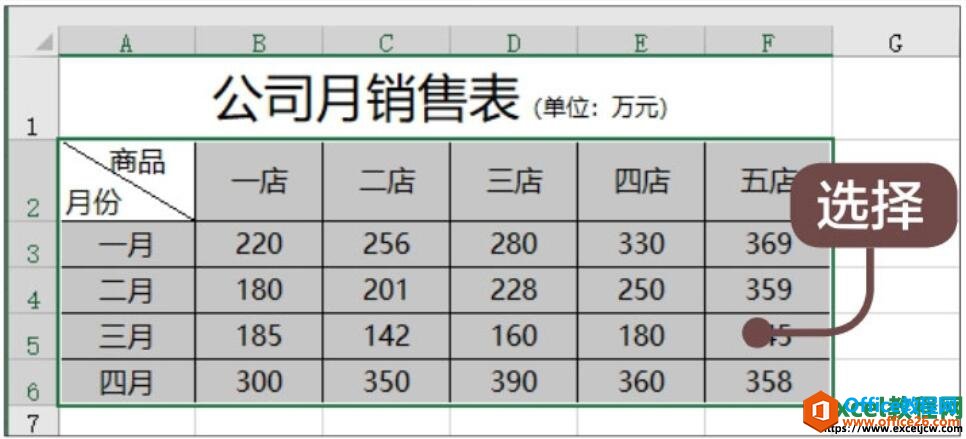
图1
2、使用快捷键创建图表
按【F11】键,即可插入一个名为“Chart1”的工作表图表,并根据所选区域的数据创建图表。
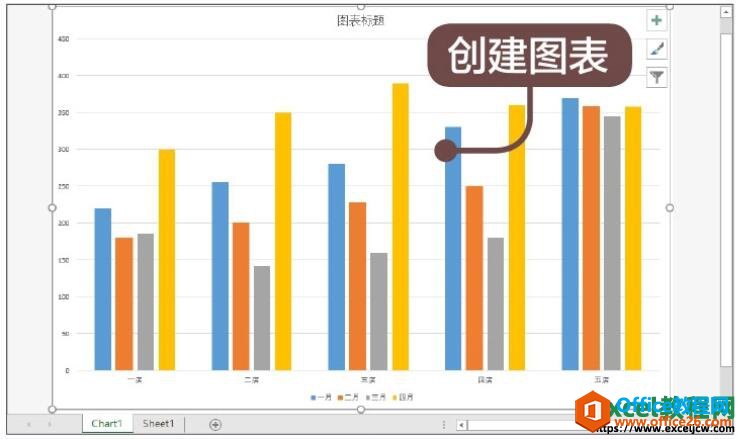
图2
二、使用功能区创建图表
在Excel 2019的功能区中也可以方便地创建图表,具体的操作步骤如下。
1、选择【簇状柱形图】选项
选择单元格区域A2:F6,单击【插入】选项卡下【图表】选项组中【插入柱形图或条形图】按钮,在弹出的下拉列表中选择【二维柱形图】选项组中的【簇状柱形图】选项。
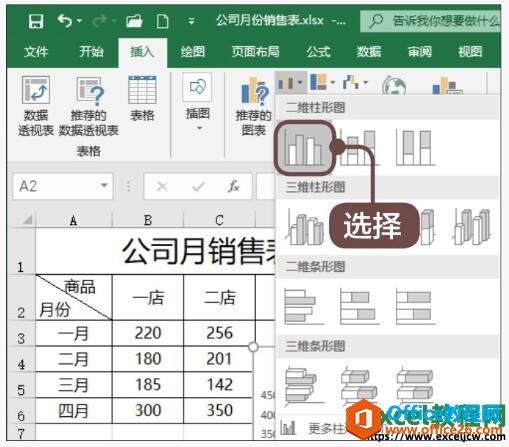
图3
2、查看效果
可在该工作表中生成一个簇状柱形图表。
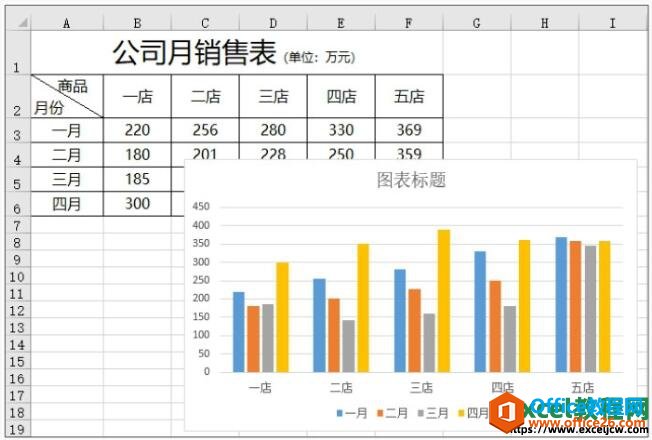
图4
三、使用图表向导创建图表
使用图表向导也可以创建图表,具体的操作步骤如下。
1、单击【查看所有图表】按钮
单击【插入】选项卡下【图表】选项组中右下角的【查看所有图表】按钮。
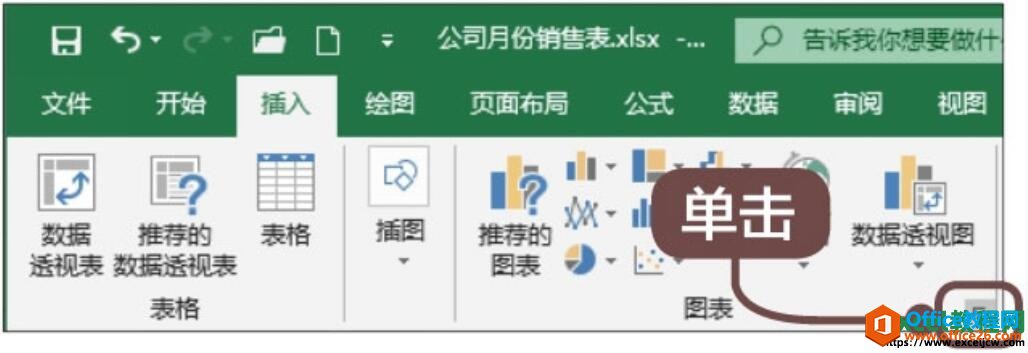
图5
2、选择图表
弹出【插入图表】对话框,在【所有图表】选项卡下选择【柱形图】选项,在右侧选择【簇状柱形图】,并选择任意一种图形,单击【确定】按钮。
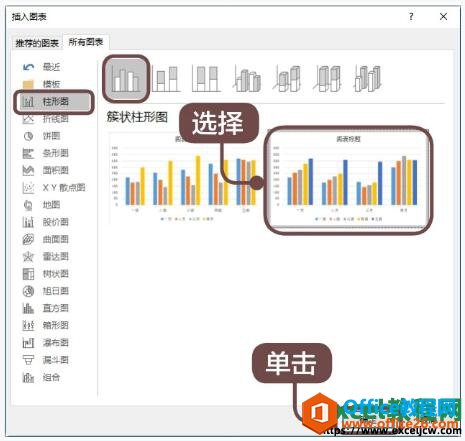
图6
3、完成图表创建
可在当前工作表中创建一个图表。
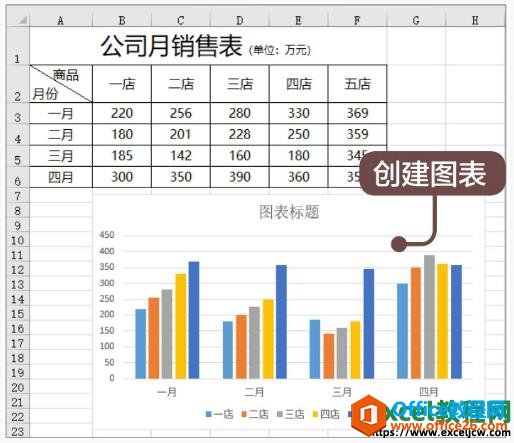
图7
我们创建完成excel图表以后,可以选择【图表标题】文本框,更改标题文字为自己想要的图表名称,平常我们进行数据对比和数据分析的时候,利用图表可以更好的进行观看。。
标签: excelexcel2019excel教程excel创建图表
相关文章

多表格数据汇总可以使用透视表,使用函数,今天office教程网分享一个通过合并计算完成多表格数据汇总方法,合并计算分为两种情况,一种情况是:多个表格类别一致数据不同,另一种情况......
2021-11-25 138 excel合并计算 excel多表格数据汇总求和

Excel图表在工作中常用主要有簇状柱形图、堆积柱形图、百分比堆积柱形图等、条形图、折线图、饼图、气泡图、雷达图等,以及多种类型图表的混合使用。不同的图表具有不同的特点,也具有......
2021-11-25 406 excel图表类型

垂直区域|水平区域|混合区域|不连接区域|填充Excel区域|移动Excel区域|拷贝EXCEL区域Excel区域是由多个单元格组成的集合。本文将会从下面的5个知识点来介绍如何使用excel区域。区域......
2021-11-25 465 Excel区域知识

Excel文件选项卡|Excel快速访问工具栏|ExcelRibbon功能区|Excel视图切换|excel行列|Excel状态栏|Excel帮助文档本节将对Excel的工作窗口中的不同组件做简要的介绍。下面逐一介绍每个窗口组件......
2021-11-25 265 Excel工作窗口

隐藏或最小化Ribbon功能区|新建excelRibbon选项卡和组|重命名Ribbon选项卡|添加Excel命令到新建组|重置excelRibbon功能区|设置Excel快速访问工具栏ExcelRibbon功能是微软Excel里最重要的功能组......
2021-11-25 328 Ribbon功能区 Ribbon功能组件